概述
容器化技术已经成为了现代软件开发中不可缺少的一部分。如何管理这些容器也成为了一项重要的工作。在Linux操作系统中,Docker是目前最为流行的容器管理工具,但是Podman作为Docker的替代品也越来越受到关注。本文将介绍在CentOS中如何使用Podman进行容器管理。
安装Podman
在 CentOS 7 和 CentOS 8 中都可以使用 yum 安装 Podman。
在 CentOS 7 中执行以下命令:
sudo yum install -y podman
在CentOS 8 中执行以下命令:

sudo dnf install -y podman
使用Podman创建容器
Podman使用Docker容器镜像的方式来创建容器。可以使用以下命令来搜索Docker容器镜像:
podman search image_name
使用以下命令从Docker容器镜像创建一个Podman容器:
podman run --name container_name image_name
其中,image_name是Docker容器镜像的名称,container_name是新创建的Podman容器的名称。
使用Podman查看和管理容器
可以使用以下命令查看所有正在运行的Podman容器:
podman ps
如果需要查看所有Podman容器的列表,包括已停止的容器,可以使用以下命令:
podman ps -a
可以使用以下命令停止运行中的Podman容器:
podman stop container_name
其中,container_name是需要停止的Podman容器的名称。
可以使用以下命令删除已停止的Podman容器:
podman rm container_name
如果需要同时停止和删除一个Podman容器,可以使用以下命令:
podman rm -f container_name
其中,-f参数表示强制删除,在容器正在运行时也能删除容器。
使用Podman进入容器
可以使用以下命令在已停止的Podman容器中打开一个新的 Bash shell:
podman run -it --entrypoint=/bin/bash image_name
其中,image_name是Docker容器镜像的名称。
使用Podman复制文件到容器
可以使用以下命令将本地文件复制到正在运行的Podman容器中:
podman cp file_name container_name:/path/to/destination
其中,file_name是要复制的本地文件的名称,container_name是目标Podman容器的名称,/path/to/destination是目标路径。
使用Podman从运行中的容器中复制文件
可以使用以下命令从正在运行的Podman容器中复制文件到本地系统中:
podman cp container_name:/path/to/source file_name
其中,container_name是源Podman容器的名称,/path/to/source是源路径,file_name是目标本地文件的名称。
使用Podman导出和导入容器
可以使用以下命令将Podman容器导出为tar文件:
podman export container_name > container_name.tar
可以使用以下命令将tar文件导入为Podman容器:
podman import container_name.tar image_name
其中,container_name是需要导出或导入的Podman容器的名称,image_name是新创建的Docker容器镜像的名称。
使用Podman查看容器日志
可以使用以下命令查看正在运行的Podman容器的日志:
podman logs container_name
可以使用以下命令查看已停止的Podman容器的日志:
podman logs -f container_name
其中,-f参数表示实时查看日志。
完成
使用Podman在CentOS中管理容器并不复杂,但是需要一些基本的命令和概念。我们在本文中介绍了使用Podman创建容器、查看和管理容器、进入容器、复制文件、导入和导出容器以及查看容器日志等基本操作。希望这篇文章对于需要在CentOS上管理容器的读者有所帮助。




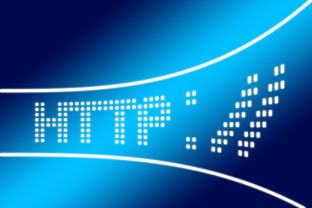
还没有评论,来说两句吧...